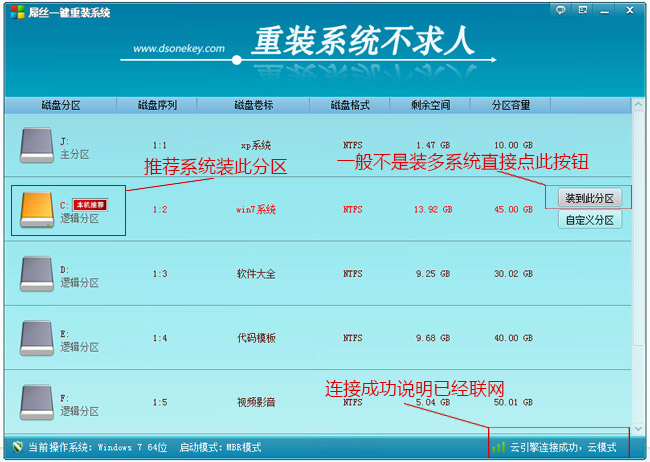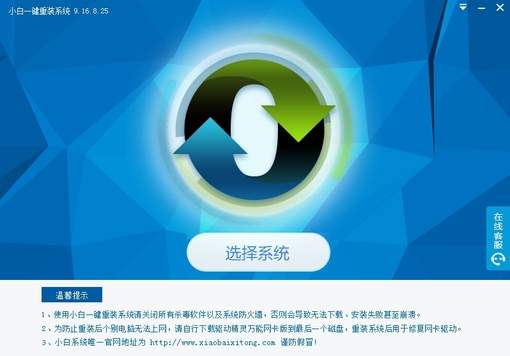Win10笔记本连接不上WiFi怎么办 Win10笔记本连接不(4)
更新时间:2017-07-04 17:32:00
这里值得一提的是还又另外一种原因,比如路由器的WiFi密码被修改了,而笔记本依旧用的是原来的密码,这种情况也会出现能搜索到WiFi名称,但怎么也连不上,对于这种情况,需要先忘记该忘了,之后输入新密码,重新连接才可以。
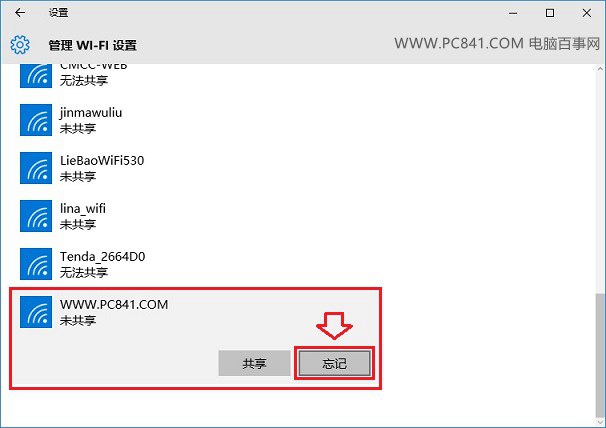
关于如何忘记网络,大家可以查看教程:Win10怎么忘记网络 Win10忘记无线网络重新Wifi方法。(遇到能搜索到WiFi,但怎么也连不上,也不提示要输入密码的朋友,要试试)
试试工具修复笔记本WiFi不可用
如果以上方法都无法解决您的笔记本连不上WiFi,则可能是系统文件丢失或者其它方面的原因,还可以借助一些工具解决,如驱动精灵、360安全卫士等,如图你的电脑中正安装了这些软件,就不要错过试试工具来修复了,下面以360安全卫士为例。
1、打开电脑中安装的360安全卫士,然后点击左下角的“断网急救箱”(如果没有,可以到更多里面去找或者搜索这个),如下图所示。
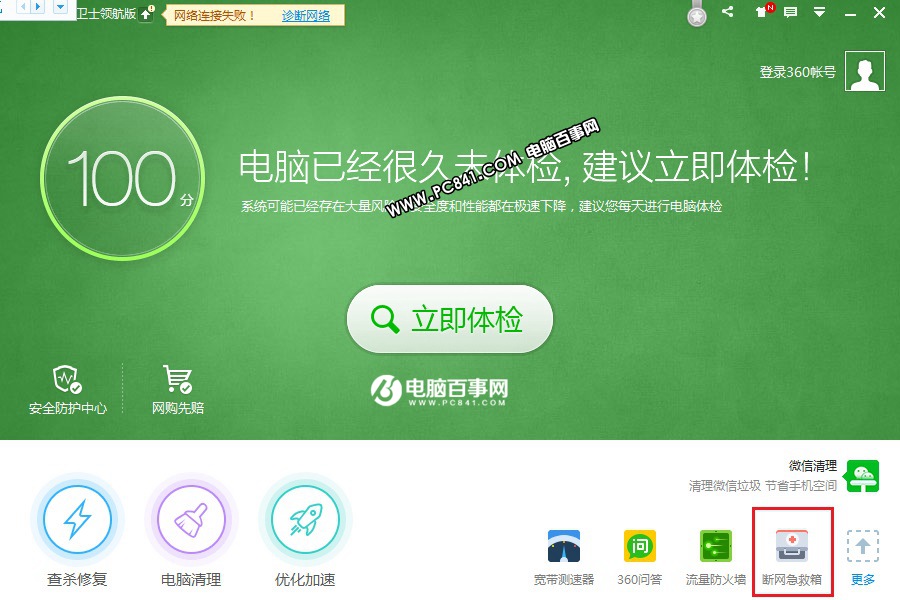
2、打开断网急救箱之后,点击“全面诊断”,如图所示。
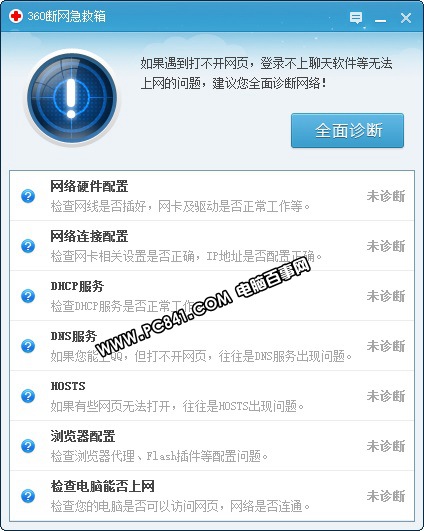
之后按照提示完成修复即可,如果网络提示没有问题,也可以尝试“重新配置网络”解决,如下图所示。
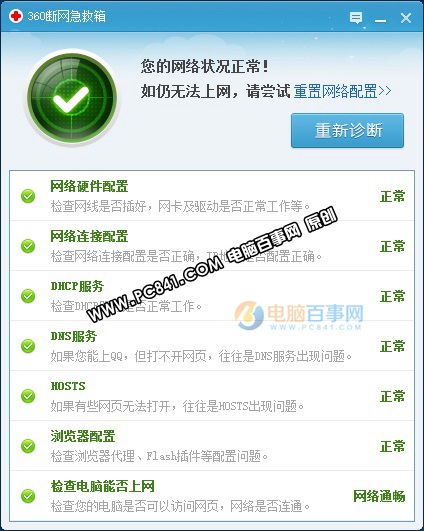
Win10笔记本连接不上WiFi或者出现无线网络连接不可用的解决办法就为大家介绍到这里,截止目前小编遇到很多类似的无线网络连接不可用的笔记本问题,通过上面的方法基本都解决了。当然,如果您的电脑是系统文件缺失或则网卡硬件有问题,那么上面的方法无法解决,建议尝试重装系统解决试试,如果依旧不行,建议拿去售后检修一下吧。
Ps.解决Win10笔记本连接不用或者连不上WiFi建议大家多用排查法,比如先用其它设备或手机检查看看WiFi网络是否可以连接,是否可以正常无线网上,先将问题范围缩小到是WiFi问题,还是笔记本的问题。如果是笔记本的问题,才能通过上面的方法排查解决。
系统重装相关下载
笔记本技巧相关推荐
重装系统软件排行榜
- 【电脑重装系统】系统之家一键重装系统软件V5.3.5维护版
- 【电脑重装系统】小马一键重装系统V7.5.3
- 雨林木风一键重装系统工具V7.6.8贡献版
- 深度一键重装系统软件V8.8.5简体中文版
- 系统重装软件系统之家一键重装V1.3.0维护版
- 【重装系统】无忧一键重装系统工具V5.8最新版
- 【电脑重装系统】黑云一键重装系统软件V4.2免费版
- 小白一键重装系统v10.0.00
- 【重装系统】魔法猪一键重装系统工具V4.5.0免费版
- 【电脑重装系统】系统之家一键重装系统V6.0精简版
- 系统基地一键重装系统工具极速版V4.2
- 【电脑系统重装】小马一键重装系统V4.0.8装机版
- 黑云一键重装系统软件下载免费版5.9.6
- 【重装系统软件下载】屌丝一键重装系统V9.9.0尊享版
- 【一键重装系统】系统基地一键重装系统工具V4.0.8极速版
重装系统热门教程
- 系统重装步骤
- 一键重装系统win7 64位系统 360一键重装系统详细图文解说教程
- 一键重装系统win8详细图文教程说明 最简单的一键重装系统软件
- 小马一键重装系统详细图文教程 小马一键重装系统安全无毒软件
- 一键重装系统纯净版 win7/64位详细图文教程说明
- 如何重装系统 重装xp系统详细图文教程
- 怎么重装系统 重装windows7系统图文详细说明
- 一键重装系统win7 如何快速重装windows7系统详细图文教程
- 一键重装系统win7 教你如何快速重装Win7系统
- 如何重装win7系统 重装win7系统不再是烦恼
- 重装系统win7旗舰版详细教程 重装系统就是这么简单
- 重装系统详细图文教程 重装Win7系统不在是烦恼
- 重装系统很简单 看重装win7系统教程(图解)
- 重装系统教程(图解) win7重装教详细图文
- 重装系统Win7教程说明和详细步骤(图文)